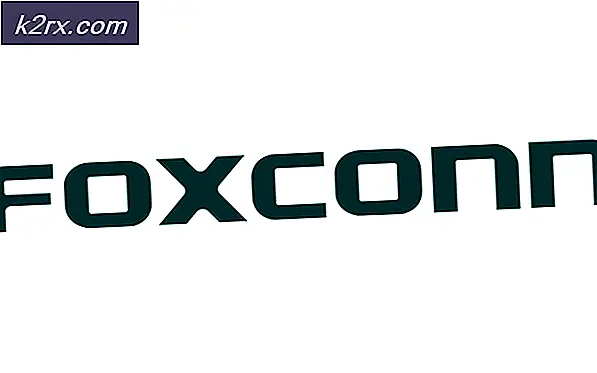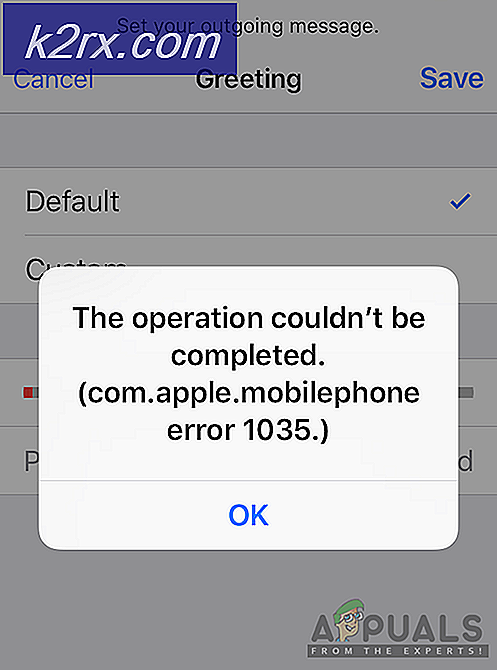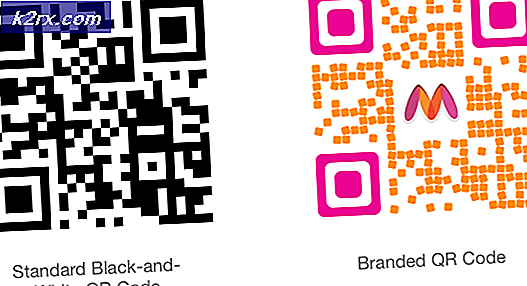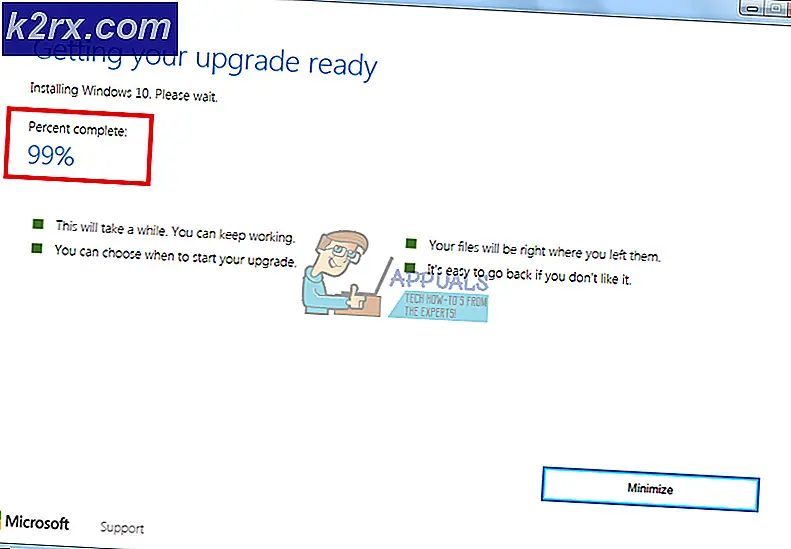แก้ไข: Windows 7 รหัสข้อผิดพลาดการเปิดใช้งาน 0xc004e003
หลังจากติดตั้ง Windows คุณน่าจะได้รับการแจ้งเตือนเพื่อขอให้คุณเปิดใช้งาน Windows การเปิดใช้งานแตกต่างจากขั้นตอนการติดตั้งที่ต้องใช้รหัสผลิตภัณฑ์ นอกจากนี้ยังแตกต่างจากการลงทะเบียนหลังการติดตั้ง แต่เป้าหมายของการเปิดใช้งาน Windows คือการสร้างการเชื่อมโยงระหว่าง Windows Windows ที่ได้รับอนุญาตและระบบคอมพิวเตอร์ที่เฉพาะเจาะจงผ่านทางหมายเลขผลิตภัณฑ์ของคุณ ลิงก์ดังกล่าวควรป้องกันไม่ให้มีการติดตั้ง Windows เครื่องเดียวกันในเครื่องมากกว่าหนึ่งเครื่องเท่าที่จะเป็นไปได้กับ Windows รุ่นก่อน ๆ ข้อมูลจากอะแดปเตอร์แสดงผลวิดีโอของคุณอะแดปเตอร์ไดรฟ์ SCSI และ IDE ประเภทของตัวประมวลผลและหมายเลขซีเรียลหมายเลขฮาร์ดไดรฟ์และอะแดปเตอร์เครือข่ายที่อยู่ Media Access Control จะรวมกันเพื่อสร้างเอกลักษณ์ให้กับคอมพิวเตอร์ของคุณ ไม่มีคอมพิวเตอร์สองเครื่องจะมีลายเซ็นฮาร์ดแวร์เหมือนกัน เมื่อคุณพยายามติดตั้ง Windows เดียวกันกับคอมพิวเตอร์มากกว่าหนึ่งเครื่องจากนั้นลองเปิดใช้งานออนไลน์หรือทางโทรศัพท์การเปิดใช้งานจะล้มเหลว
การเปิดใช้งาน Windows 7
แตกต่างจาก Windows XP และ Vista, ความล้มเหลวในการเปิดใช้งาน Windows 7 ทำให้คุณมีระบบที่น่ารำคาญ แต่ค่อนข้างใช้งานได้ ถ้าคุณเลือกที่จะไม่เปิดใช้งาน Windows 7 ระหว่างการติดตั้งคุณจะเห็นการแจ้งเตือน Windows Online Now ในถาดระบบ หากคุณไม่ได้เปิดใช้งานคุณจะเห็นข้อความ Activate Now ตอนนี้ทุกวันตั้งแต่วันที่ 4 ถึงวันที่ 27 คุณจะได้รับข้อความ Activate Now ทุกสี่ชั่วโมงจนถึงวันที่ 30 หลังจากวันที่ 30 คุณจะได้รับข้อความ Activate Now ทุกๆ hour พร้อมกับแจ้งให้ทราบว่า Windows ของคุณไม่ใช่ของแท้เมื่อใดก็ตามที่คุณเปิดใช้งาน Control Panel Windows 7 จะไม่ทำการอัปเดตระบบหลังจากช่วงเวลาผ่อนผัน การเข้าถึงที่เก็บ Windows Update ออนไลน์จะถูกระงับ สุดท้าย Windows จะเปลี่ยนภาพพื้นหลังของหน้าจอให้เป็นสีดำโดยอัตโนมัติทุกๆชั่วโมงแม้จะตั้งค่ากำหนด ลักษณะการทำงานนี้จะดำเนินต่อไปจนกว่าคุณจะเปิดใช้งาน Windows 7 ได้สำเร็จ
ปัญหาเกิดขึ้นเมื่อคุณพยายามเปิดใช้งาน Windows ออนไลน์และสิ่งที่คุณได้รับคือข้อผิดพลาด 0xC004E003 แม้หลังจากป้อนรหัสผลิตภัณฑ์ที่ถูกต้องข้อผิดพลาดยังคงมีอยู่ ตอนนี้เรารู้แล้วว่าการเปิดใช้งาน Windows ทำงานอย่างไรใน Windows 7 เรามาดูว่าเหตุใดจึงเกิดข้อผิดพลาดนี้และวิธีแก้ปัญหา
เหตุผลของข้อผิดพลาดรหัส 0xC004E003
ข้อผิดพลาด 0xC004E003 ระบุว่า " บริการอนุญาตให้ใช้สิทธิ์ซอฟต์แวร์แจ้งว่าการประเมินใบอนุญาตล้มเหลว " ปัญหานี้เกิดขึ้นหากหมดอายุใบอนุญาตหรือถ้าใบอนุญาตไม่ได้ลงนามอย่างถูกต้อง การให้คีย์ที่ไม่ถูกต้องน่าจะเกิดขึ้นจากข้อผิดพลาดนี้ หากคุณกำลังพยายามเปิดใช้งาน Windows รุ่น OEM (อุปกรณ์ผู้ผลิตดั้งเดิม) หมายเลขผลิตภัณฑ์ของคุณควรอยู่ในสติกเกอร์ภายใต้ที่ด้านข้างหรือด้านหลังคอมพิวเตอร์ของคุณ หากคุณเปิดใช้งานรุ่นขายปลีก (ซื้อดีวีดีจากสโตร์) รหัสผลิตภัณฑ์ของคุณควรอยู่ภายในดีวีดีหรือติดไว้ที่ด้านข้างหรือด้านบนของดีวีดี ตรวจสอบให้แน่ใจว่าคุณป้อนรหัสผลิตภัณฑ์ที่ถูกต้องเมื่อเปิดใช้งาน Windows
โปรดสังเกตว่าอักขระต่อไปนี้ไม่สามารถใช้งานได้ - AEILNOSUZ 1 0 5 - อย่ากังวลกับการลองใช้หากคุณไม่แน่ใจเกี่ยวกับตัวอักษรคีย์ผลิตภัณฑ์ของคุณ ระมัดระวังเมื่อซื้อ Windows 7 จากร้านค้า ดูวิดีโอนี้จาก YouTube เพื่อดูข้อมูลเพิ่มเติมเกี่ยวกับผลิตภัณฑ์ปลอมของ Windows 7
PRO TIP: หากปัญหาเกิดขึ้นกับคอมพิวเตอร์หรือแล็ปท็อป / โน้ตบุ๊คคุณควรลองใช้ซอฟต์แวร์ Reimage Plus ซึ่งสามารถสแกนที่เก็บข้อมูลและแทนที่ไฟล์ที่เสียหายได้ วิธีนี้ใช้ได้ผลในกรณีส่วนใหญ่เนื่องจากปัญหาเกิดจากความเสียหายของระบบ คุณสามารถดาวน์โหลด Reimage Plus โดยคลิกที่นี่ถ้าคุณเป็น Windows ที่คุณติดตั้งมาจากแหล่งที่มาของแท้และรหัสผลิตภัณฑ์ของคุณถูกต้องนี่คือวิธีเปิดใช้งาน Windows 7
วิธีที่ 1: เปิดใช้งาน Windows ผ่านทางโทรศัพท์
Windows จะใช้ข้อมูลที่ส่งผ่านทางโทรศัพท์เพื่อตรวจจับหมายเลขผลิตภัณฑ์ของคอมพิวเตอร์ของคุณและส่งรหัสเปิดใช้งานทางโทรศัพท์
- กดปุ่ม Windows + R เพื่อเปิดทำงาน
- พิมพ์ ' SLUI 4' แล้วกด Enter เพื่อเปิดกล่องโต้ตอบการเปิดใช้งาน Windows
- เลือก ประเทศ ของคุณจากเมนูแบบเลื่อนลงและคลิกที่ต่อไป
- ที่นี่คุณจะได้เห็น หมายเลขโทรฟรี บาง หมายเลข ซึ่งคุณสามารถโทรได้
- ทำตามขั้นตอนอัตโนมัติ คุณอาจได้รับโชคดีและพูดคุยกับคนจริงๆ คุณจะต้อง ให้หมายเลขดังกล่าว แก่บุคคลอื่นซึ่งจะให้ รหัสยืนยัน แก่คุณซึ่งคุณจะต้องป้อน เมื่อทำเสร็จแล้วให้คลิกที่ Activate
วิธีที่ 2: เปลี่ยนหมายเลขผลิตภัณฑ์
อาจเป็นไปได้ว่า Windows ของคุณติดอยู่กับหมายเลขผลิตภัณฑ์ที่ไม่ถูกต้อง คุณจะต้องเปลี่ยนเป็นคีย์ที่ถูกต้อง รหัสผลิตภัณฑ์บนสติกเกอร์ควรมี 25 อักขระในรูปแบบนี้: xxxxx-xxxxx-xxxxx-xxxxx-xxxxx
- กดปุ่ม Windows + R เพื่อเปิดทำงาน
- พิมพ์ ' SLUI 3 ' แล้วกด Enter เพื่อเปิดกล่องโต้ตอบการเปิดใช้งาน Windows (นี่เป็นทางลัดในการเปลี่ยนรหัสผลิตภัณฑ์ของคุณ)
- พิมพ์รหัสผลิตภัณฑ์และคลิกที่ Activate คุณจะต้องเชื่อมต่อกับอินเทอร์เน็ต
วิธีที่ 3: Rearm Windows จะเปิดใช้งาน
Windows แบบ Rearming จะล้างคีย์ติดค้างและเสียหายทั้งหมด หากกระบวนการติดขัดอยู่ครึ่งทางการให้บริการใหม่จะช่วยแก้ปัญหานี้และเปิดใช้งาน Windows ได้
- คลิก เริ่ม และพิมพ์: CMD
- คลิกขวาที่ CMD ในผลการค้นหาจากนั้นคลิก ' Run as administrator'
- ที่พรอมต์คำสั่งให้พิมพ์ regedit และกด Enter เพื่อเปิดรีจิสตรีระบบ
- ไปที่:
HKEY_LOCAL_MACHINE / Software / Microsoft / Windows / CurrentVersion / การตั้งค่า / OOBE / mediabootinstall - ดับเบิลคลิกที่เปลี่ยนค่าเป็น 0 (หากไม่มีคีย์สร้างจากเมนูแก้ไข)
- กลับไปที่ Command Prompt พิมพ์ข้อมูลต่อไปนี้: slmgr / rearm
- รีสตาร์ท พีซี
- ใช้ลิงก์เปิดใช้งาน Windows เพื่อป้อนรหัสผลิตภัณฑ์อีกครั้ง หรือกดปุ่ม Windows + R เพื่อเปิด Run พิมพ์ 'SLUI 1' และเปิดใช้งานเครื่องคอมพิวเตอร์ของคุณ
- นอกจากนี้คุณยังสามารถใช้วิธีที่ 1 และวิธีที่ 2 ข้างต้นเพื่อป้อนรหัสผลิตภัณฑ์ใหม่หลังจากทำใหม่
PRO TIP: หากปัญหาเกิดขึ้นกับคอมพิวเตอร์หรือแล็ปท็อป / โน้ตบุ๊คคุณควรลองใช้ซอฟต์แวร์ Reimage Plus ซึ่งสามารถสแกนที่เก็บข้อมูลและแทนที่ไฟล์ที่เสียหายได้ วิธีนี้ใช้ได้ผลในกรณีส่วนใหญ่เนื่องจากปัญหาเกิดจากความเสียหายของระบบ คุณสามารถดาวน์โหลด Reimage Plus โดยคลิกที่นี่